Добре дошли в този подробен урок, в който бих искал да ви запозная с ключовите аспекти на потребителския интерфейс на PowerPoint. Тук ще научите как да навигирате ефективно, как да използвате бутоните и как да добавяте бележки. Независимо дали правите презентация за работа, проект или лична цел, разбирането на тези основни функции ще ви помогне да представите съдържанието си по-ясно и да оптимизирате работния процес. Нека започнем!
Най-важни изводи
- Знанието за потребителския интерфейс на PowerPoint е ключово за ефективната работа.
- Функциите за преглед на слайдовете, като нормалния преглед и сортирането на слайдовете, ви помагат при организирането на вашата презентация.
- Забележките са полезен инструмент, с който можете да следите важна информация по време на презентацията.
- Комбинациите от бутони подобряват ефективността при използването на PowerPoint.
По стъпки
1. Изследване на интерфейса на PowerPoint
Когато отворите PowerPoint, виждате меню, което вече познавате от други приложения на Microsoft. Интерфейсът може да варира леко в зависимост от версията, но основните елементи остават същите. Ще видим как можете да настроите изгледа, за да извлечете най-доброто от работното си пространство.
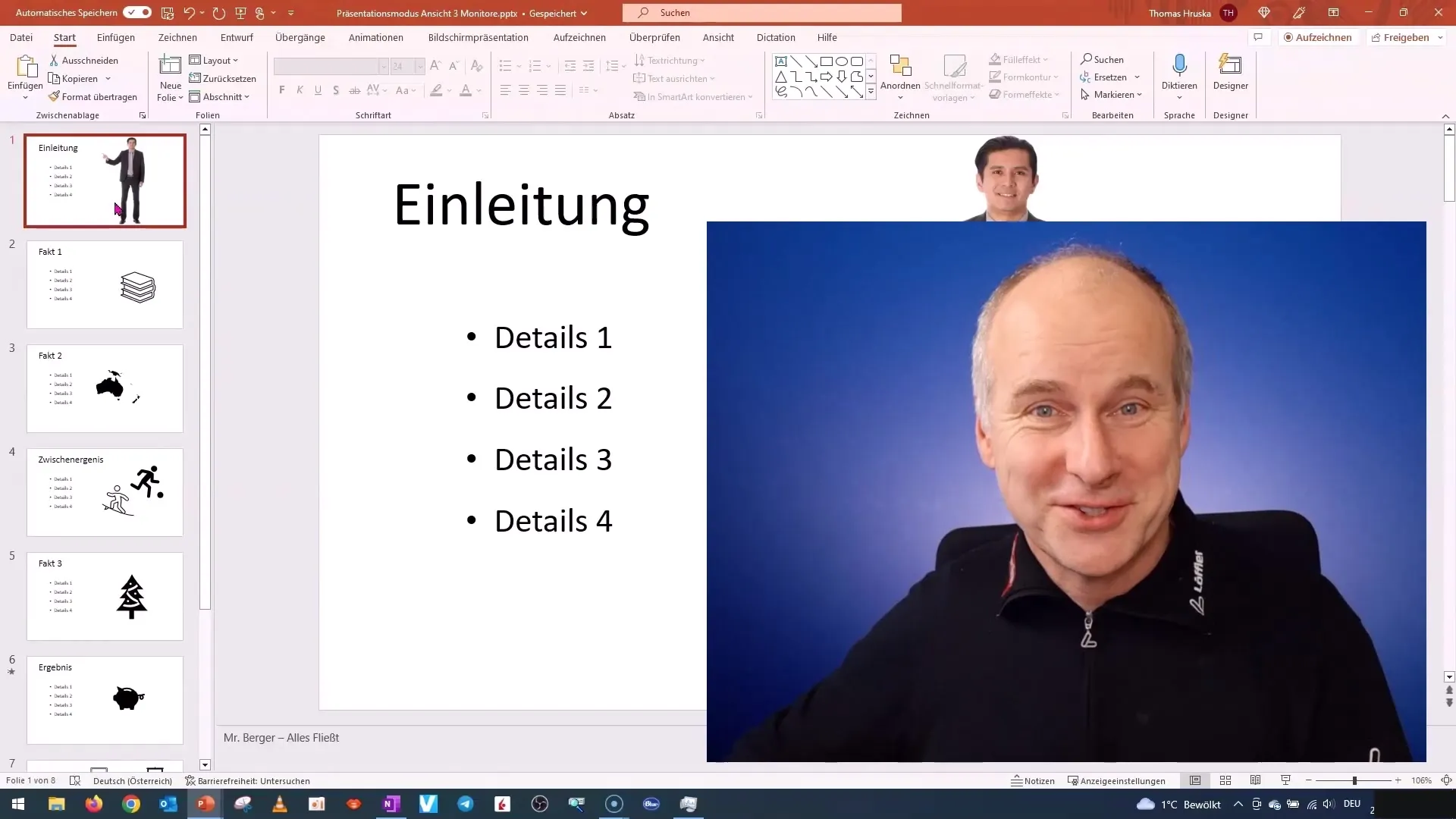
2. Настройка на изгледа на слайдовете
От лявата страна виждате изгледа на слайдовете. Тук можете да увеличите или намалите ширината и височината на слайдовете, като изтеглите ръба на изгледа. Ако ви е нужно по-голямо пространство за слайдовете си, можете да увеличите този изглед, но имайте предвид, че текстът може да бъде по-труден за четене. Намерете най-подходящия изглед за вашия стил на работа.
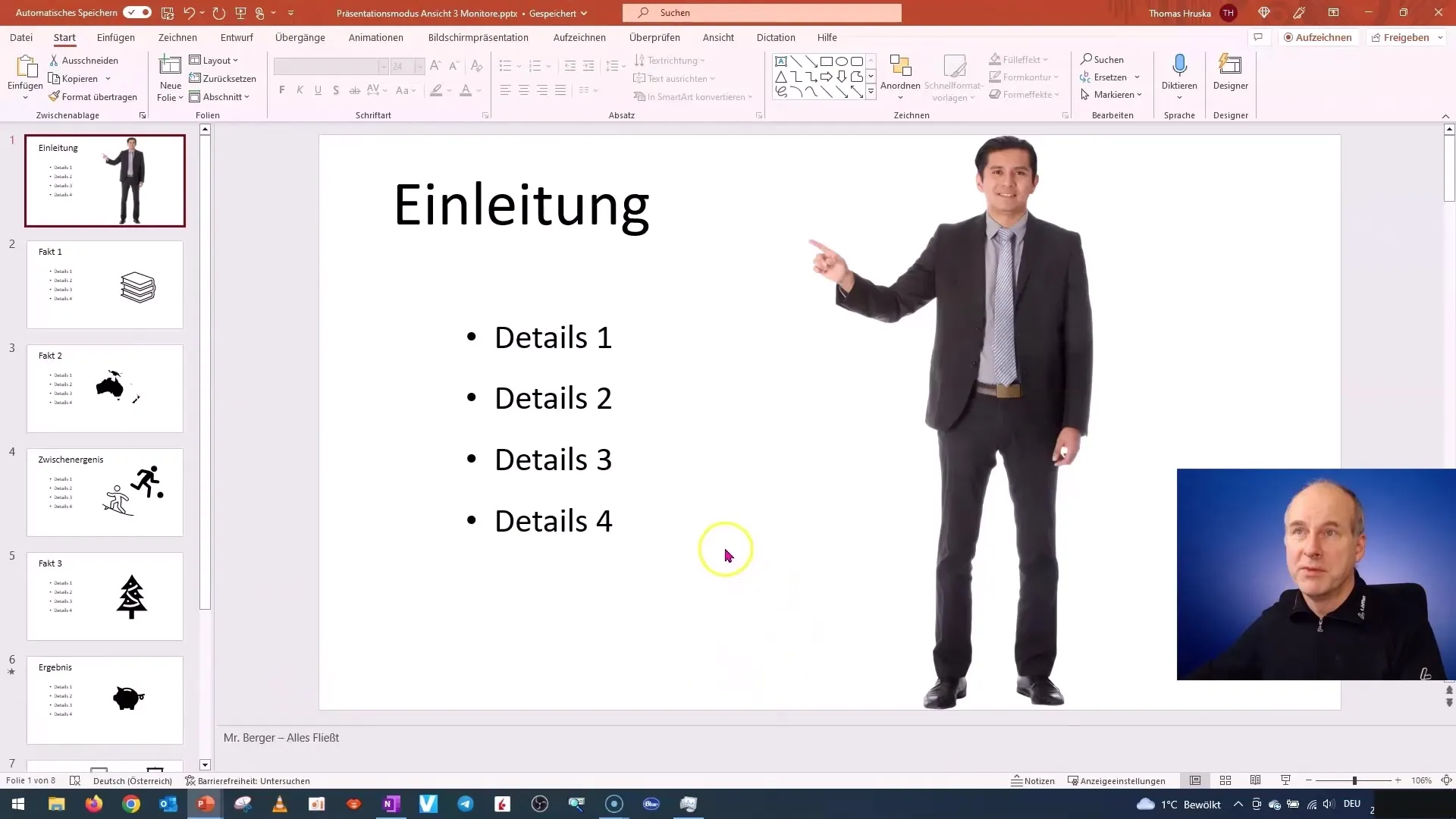
3. Използване на областта за забележки
Отдолу на екрана имате областта за забележки. Можете да я покажете или скриете и да променяте нейния размер. Областта за забележки е особено полезна по време на презентация, тъй като там можете да скриете бележки или "шпаргалки". Препоръчвам да настроите тази област според вашите нужди, за да постигнете максимална ефективност.
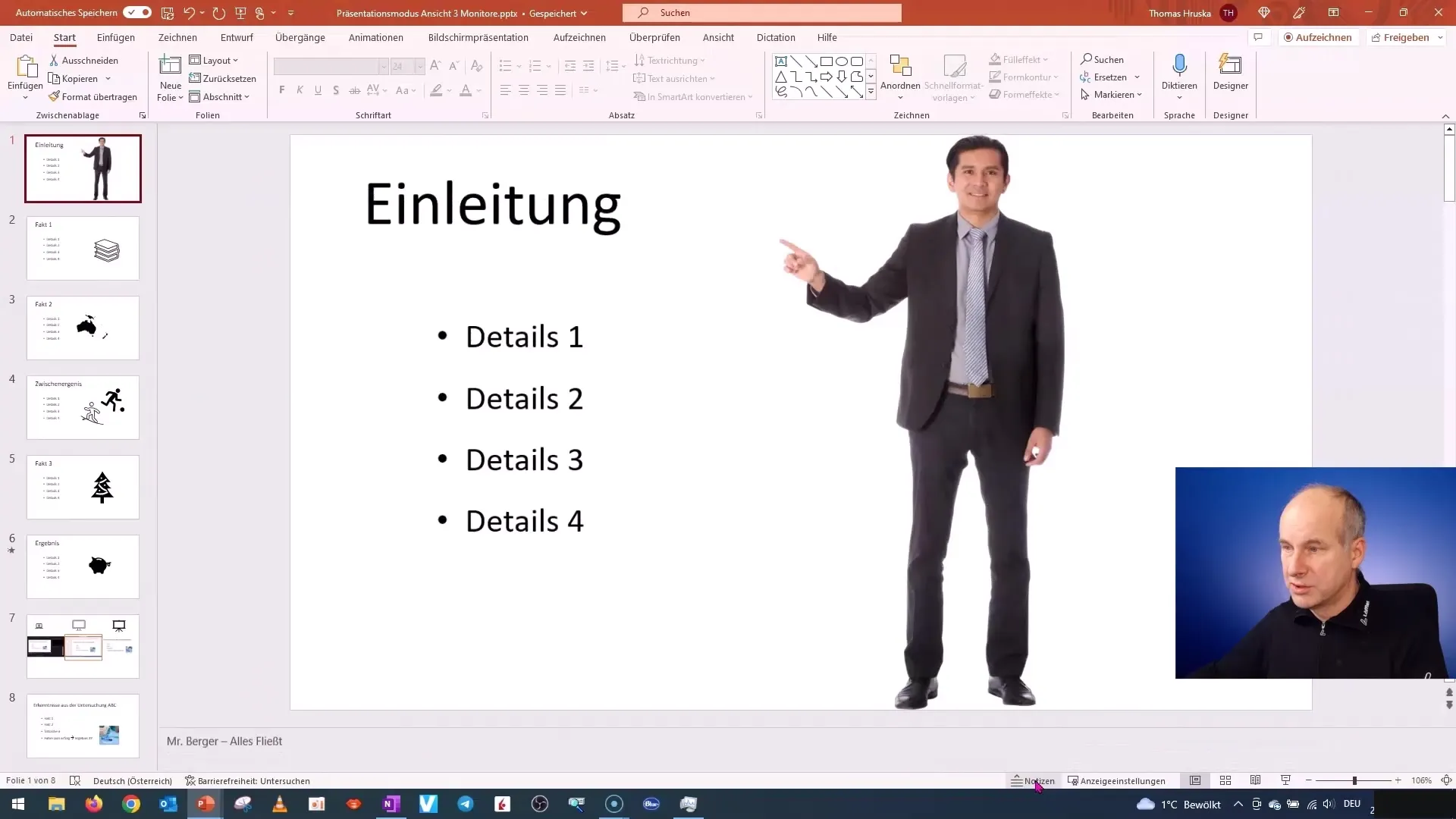
4. Превключване между различните изгледи
PowerPoint предлага различни изгледи, за да оформите своите слайдове по най-добрия начин. Важен изглед е този на сортиране на слайдовете, където виждате всички слайдове от един поглед и ги подреждате лесно. Чрез десен клик върху слайдовете можете да изберете различни опции като изрязване, копиране или добавяне на нови слайдове.
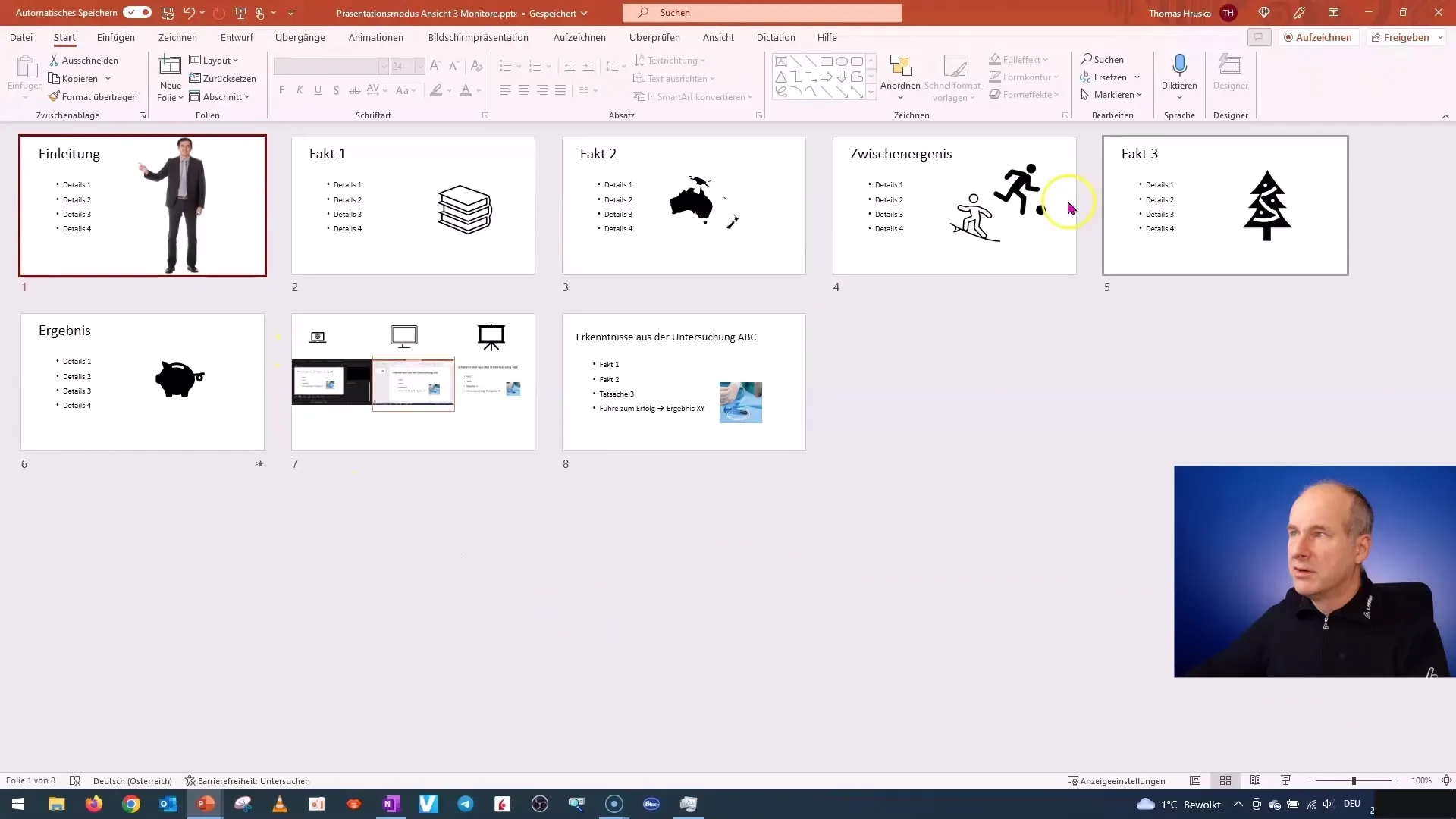
5. Разбиране на изгледа на презентацията
Изгледа на презентацията е от съществено значение, когато показвате вашата готова презентация. Можете също да превключвате между различни монитори и да виждате как изглежда презентацията на всеки един екран. Това е особено полезно, когато трябва да следите различни съдържания.

6. Използване на изгледа за четене
Изгледа за четене е още една полезна функция, която прилича на изгледа на презентацията, но предлага допълнителна информация като лентата за презентация и номерата на слайдовете. Тук можете също да тествате анимации, които по-късно искате да използвате в презентацията си.
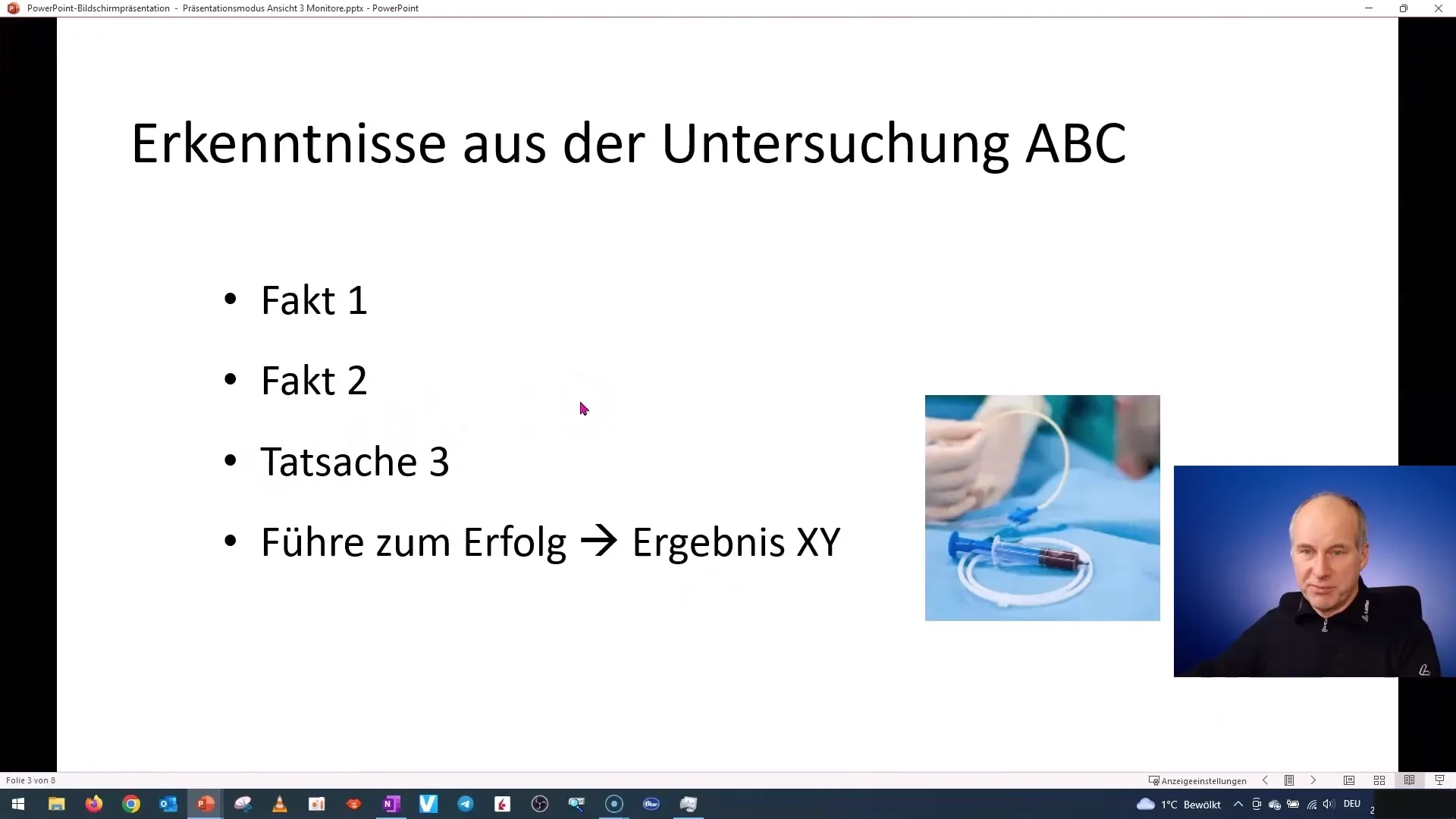
7. Управление на слайдовете
В изгледа за редактиране можете лесно да премествате и приспособявате слайдовете. Имате възможност да дублирате, изтривате или превключвате в други макети на слайдове. Тези стъпки са важни, за да оформите вашата презентация така, както ви е необходимо.
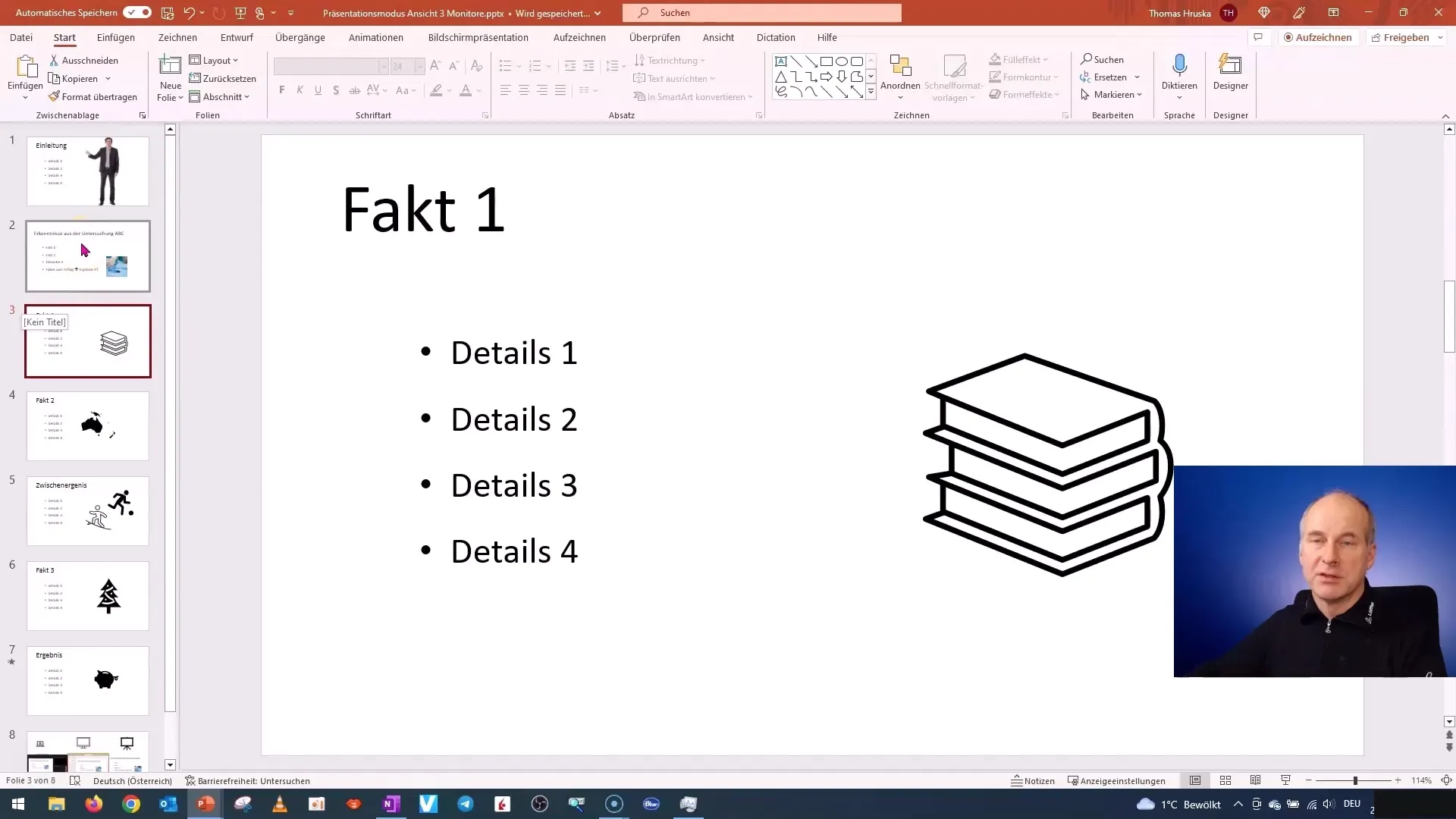
8. Добавяне на коментари
Ако работите с други хора по вашата презентация, можете да добавяте коментари. Това е полезна функция, която ви позволява да включите обратна връзка или забележки във вашите слайдове. Тези функции са особено полезни, ако и двамата работите по същата презентация и искате да оставите препоръки.
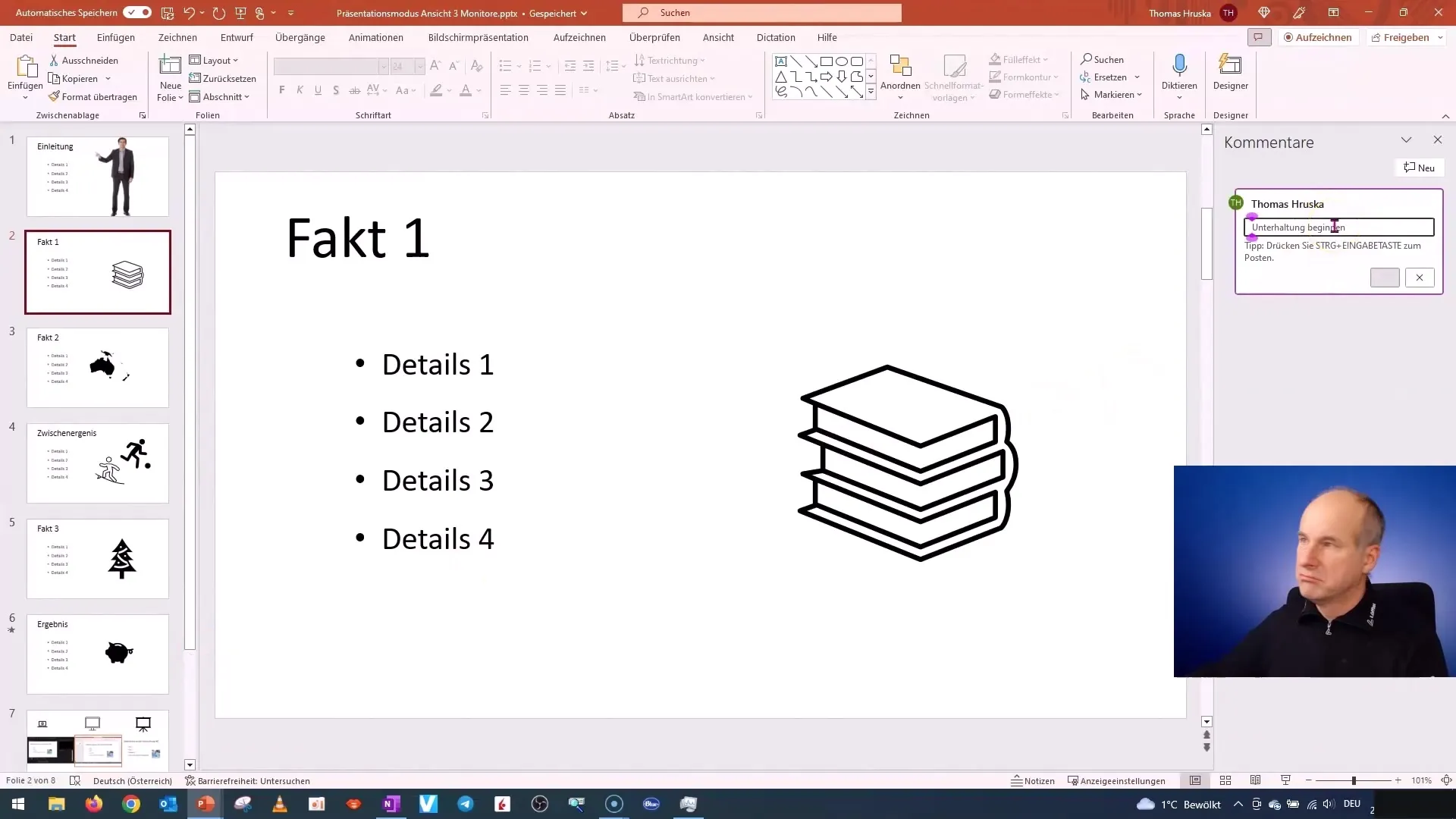
9. Полезни съвети за презентацията
За да се увериш, че през презентацията ще разполагаш с всички важни информации, можеш да използваш бележките на презентационния монитор. Това ще ти помогне да си по-добре подготвен и да намериш бързо забравена информация.
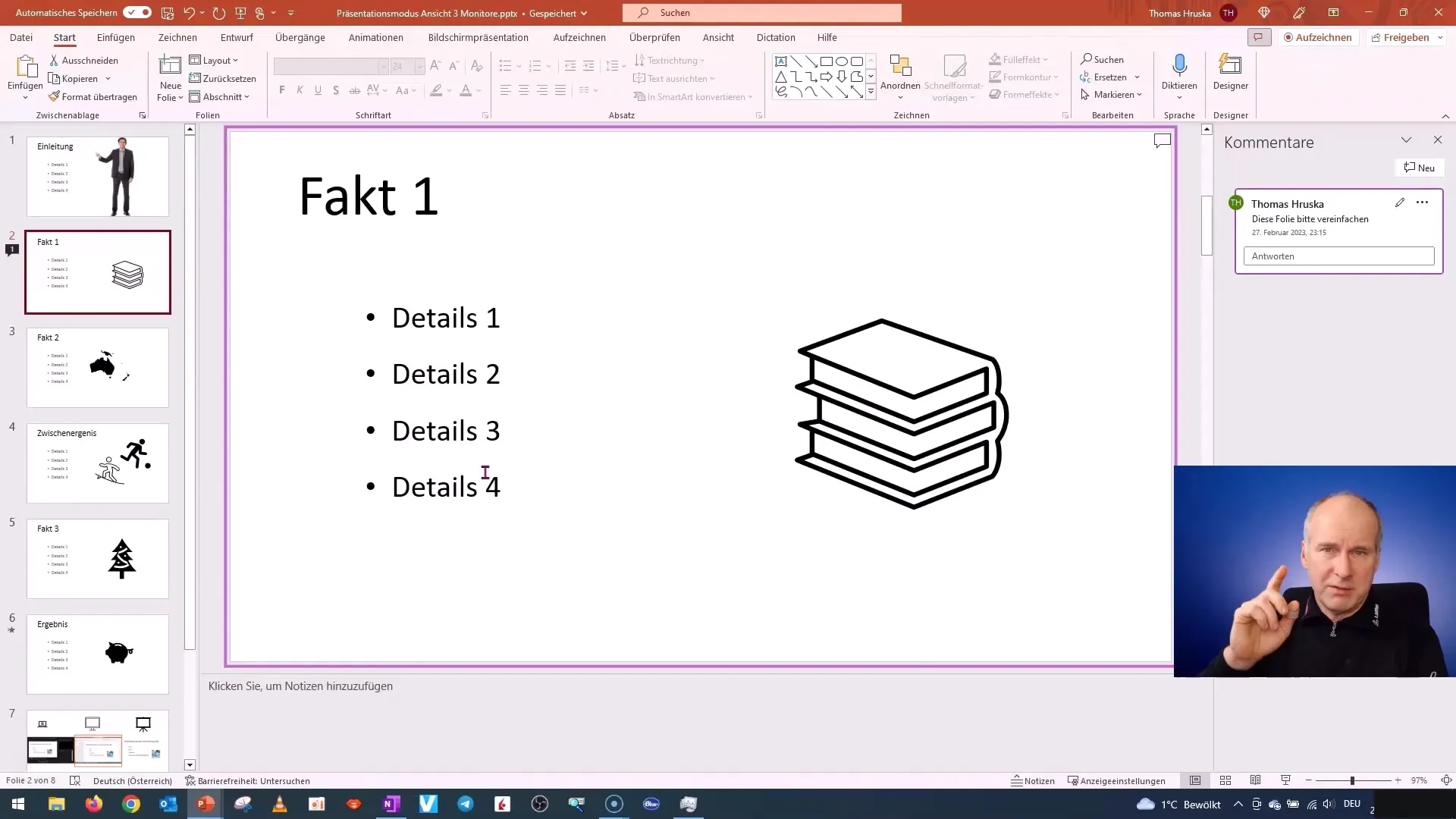
10. Заключение и бъдещи перспективи
Познаването на интерфейса на PowerPoint и неговите функции е от съществено значение за създаването на убедителни презентации. Препоръчвам ти да използваш и упражняваш редовно различните изгледи и функции, които ти показах тук. Следващият модул ще се фокусира върху полезни комбинации от бутони, които ще ти помогнат да работиш още по-ефективно.
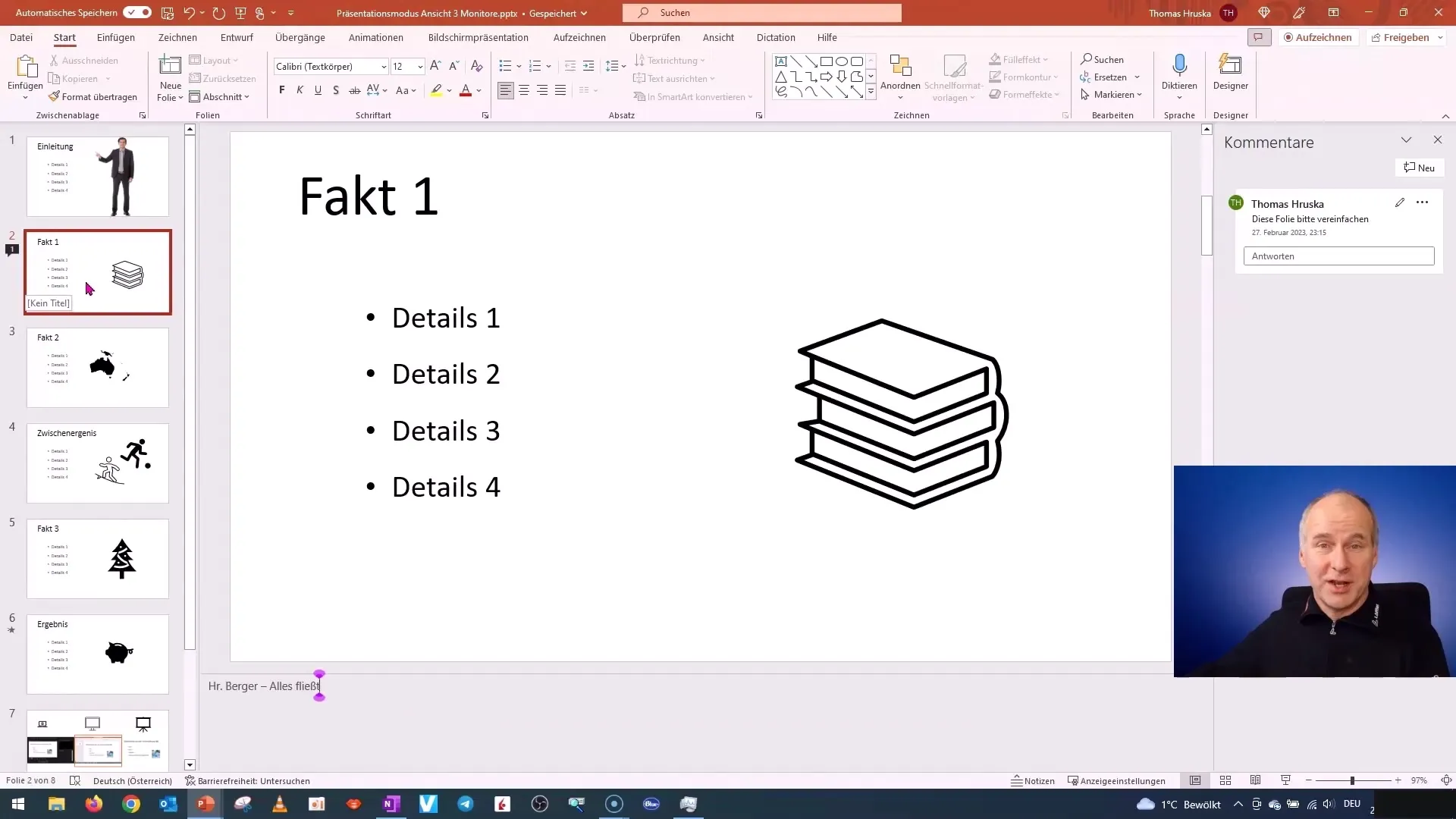
Резюме
В този урок се научи как да използваш интерфейса на PowerPoint ефективно. При създаването на презентации е важно използването на функционалностите на изгледа на слайдовете, на областта за бележки и коментари, както и разбирането на изгледа на презентацията. Упражнявай тези стъпки, за да подобриш уменията си в PowerPoint.
Често задавани въпроси
Как да приспособя изгледа на слайдовете?Можеш да промениш височината и ширината на изгледа на слайдовете, като го влачиш от края на изгледа.
Какво е областта за бележки?Областта за бележки е място, където можеш да скриеш бележки и важна информация по време на презентацията.
Как да подредя слайдовете?Използвай функцията за подреждане на слайдове, за да видиш всички слайдове и лесно да ги подреждаш с пренасяне.
Какви са предимствата на прегледа на презентацията?В прегледа на презентацията виждаш какво вижда аудиторията ти и можеш също така да преглеждаш бележките си на втори екран.
Как да добавя коментари в презентация?С коментар можеш да добавиш обратна връзка или забележка директно върху слайда, която е видима за другите.


